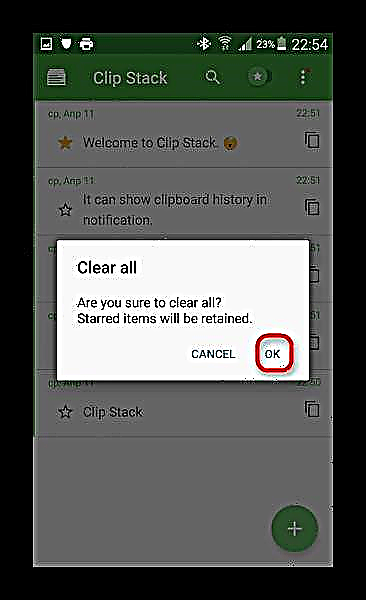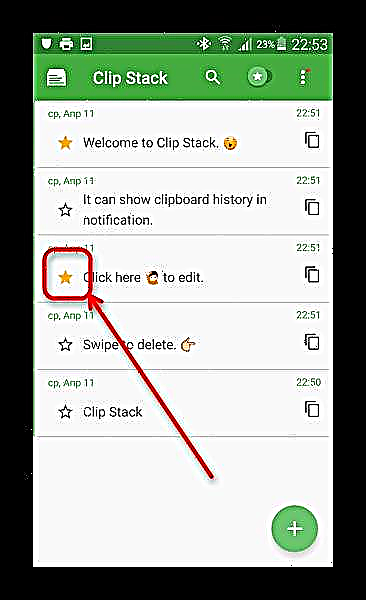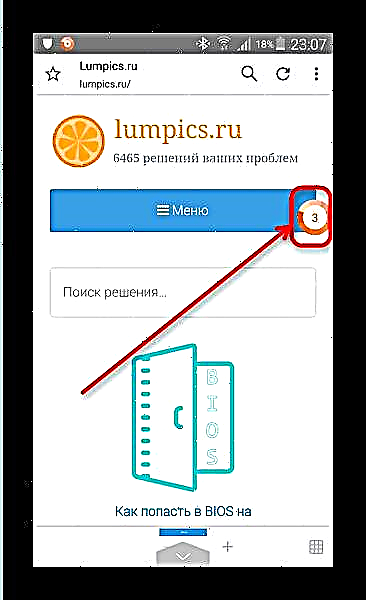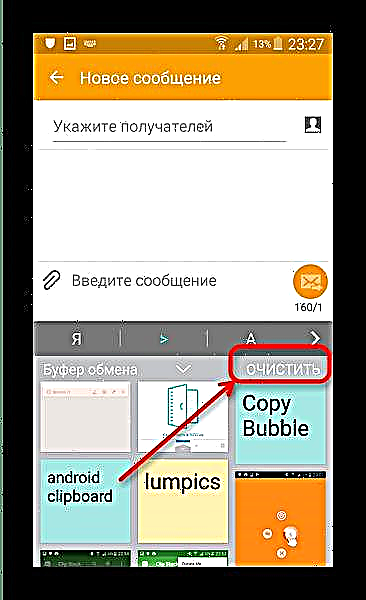ما قبلاً درمورد اینکه کلیپ بورد در سیستم عامل اندروید چیست و نحوه کار با آن را نوشتیم. امروز می خواهیم در مورد چگونگی نظافت این عنصر از سیستم عامل صحبت کنیم.
محتوای کلیپ بورد را حذف کنید
برخی از تلفن ها دارای قابلیت مدیریت پیشرفته کلیپ بورد هستند: برای مثال سامسونگ با سیستم عامل TouchWiz / Grace UI. چنین دستگاه هایی از شستشوی بافر با ابزار سیستم پشتیبانی می کنند. در دستگاه های تولید کنندگان دیگر باید به نرم افزار شخص ثالث مراجعه کنید.
روش 1: گیره
مدیر کلیپ بورد Clipper دارای بسیاری از ویژگی های مفید از جمله حذف محتوای کلیپ بورد است. برای انجام این کار ، این الگوریتم را دنبال کنید.
دانلود کلیپ
- راه انداز کلیپ. پس از پنجره اصلی برنامه ، به برگه بروید "کلیپ بورد". برای حذف یک مورد واحد ، آن را با یک شیر آب طولانی انتخاب کنید و در منوی بالا بر روی دکمه با نماد سطل زباله کلیک کنید.
- برای پاک کردن کلیه محتویات کلیپ بورد ، در نوار ابزار در بالای شیر نماد سطل زباله قرار بگیرید.

عملکرد را در پنجره اخطار که ظاهر می شود تأیید کنید.


کار با Clipper کاملاً ساده است ، اما برنامه بدون اشکال نیست - در نسخه رایگان تبلیغ وجود دارد که می تواند یک تأثیر مثبت را خراب کند.
روش 2: استیپ کلیپ
مدیر کلیپ بورد دیگر ، اما این بار پیشرفته تر است. همچنین دارای عملکرد تمیز کردن کلیپ بورد است.
کلیپ پشته را دانلود کنید
- برنامه را بارگیری و نصب کنید. با قابلیت های آن آشنا شوید (راهنما به عنوان ورودی کلیپ بورد طراحی شده است) و بر روی سه نقطه در سمت راست کلیک کنید.
- از فهرست گشودنی ، را انتخاب کنید "پاک کردن همه".
- در پیامی که ظاهر می شود ، کلیک کنید باشه.
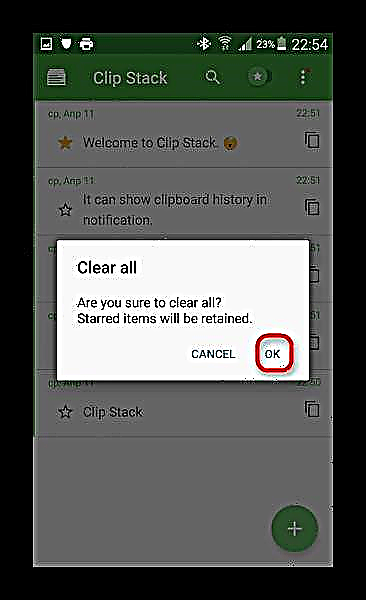
به یک تفاوت مهم توجه کنید. در Clip Stack گزینه علامت گذاری یک بافر به عنوان مهم وجود دارد ، در اصطلاحات برنامه تعیین شده به عنوان خیره شد. موارد نشان داده شده توسط یک ستاره زرد در سمت چپ نشان داده می شود.
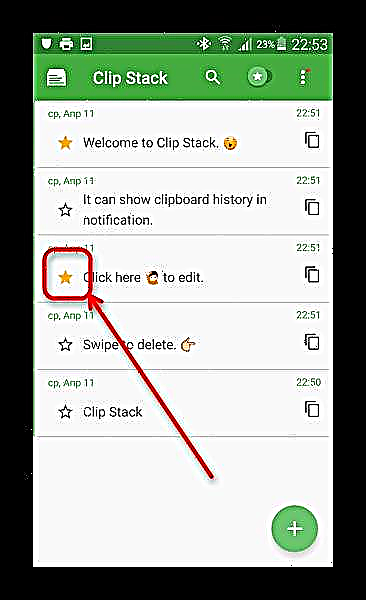
اقدام عملی "پاک کردن همه" برای ورودی های مشخص شده اعمال نمی شود ، بنابراین ، برای حذف آنها ، روی ستاره کلیک کنید و دوباره از گزینه مشخص شده استفاده کنید.


کار با Clip Stack نیز کار بزرگی نیست ، با این حال ، ممکن است مانعی برای برخی از کاربران عدم زبان روسی در رابط باشد.
روش 3: حباب را کپی کنید
یکی از سبک ترین و راحت ترین مدیران کلیپ بورد نیز توانایی تمیز کردن سریع آن را دارد.
کپی حباب را بارگیری کنید
- برنامه راه اندازی شده برای تسهیل دسترسی به محتویات کلیپ بورد ، یک دکمه حباب شناور کوچک را نمایش می دهد.
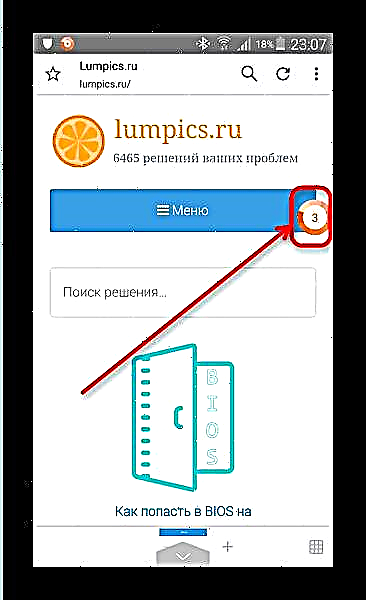
برای رفتن به مدیریت محتویات بافر روی نماد ضربه بزنید. - هنگامی که در پنجره بازشونده Copy Bubble هستید ، می توانید موارد را یک بار حذف کنید - برای انجام این کار ، روی یک دکمه با یک نماد متقاطع در کنار آن کلیک کنید.
- برای حذف همه ورودی ها ، یکبار روی دکمه کلیک کنید. "انتخاب چندگانه".
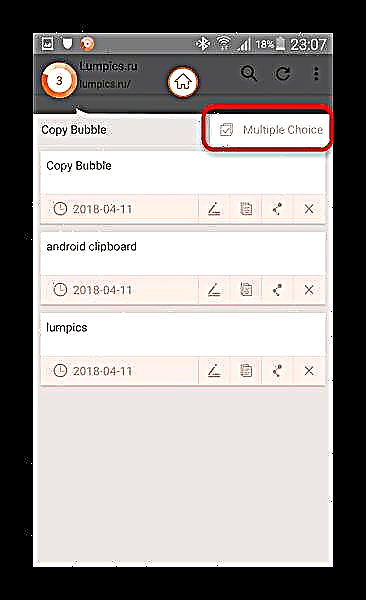
حالت انتخاب مورد در دسترس خواهد بود. جعبه های جلوی همه را بررسی کنید و روی نماد سطل زباله کلیک کنید.
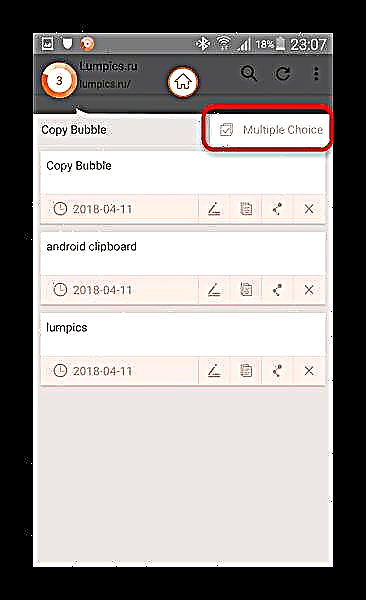

Copy Bubble یک راه حل اصلی و مناسب است. افسوس ، بدون اشکال نیست: در دستگاه های دارای مورب صفحه نمایش بزرگ ، دکمه حباب ، حتی با حداکثر اندازه ، کوچک به نظر می رسد ، علاوه بر این ، هیچ روسی وجود ندارد. در برخی دستگاه ها ، اجرای Copy Bubble دکمه را غیرفعال می کند "نصب" در نصب برنامه سیستم ، بنابراین مراقب باشید!
روش 4: ابزارهای سیستم (فقط برخی دستگاه ها)
در مقدمه مقاله ، تلفن های هوشمند و تبلت هایی را ذکر کردیم که مدیریت کلیپ بورد "خارج از جعبه" است. ما حذف محتوای کلیپ بورد با استفاده از مثال تلفن هوشمند سامسونگ با سیستم عامل TouchWiz در اندروید 5.0 به شما نشان خواهیم داد. روال سایر دستگاه های سامسونگ و همچنین ال جی عملا هیچ تفاوتی ندارد.
- به هر برنامه سیستمی بروید که در آن یک قسمت ورودی وجود دارد. به عنوان مثال ، مناسب برای این "پیام".
- نوشتن پیام کوتاه جدید را شروع کنید. پس از دستیابی به قسمت متن ، بر روی آن ضربه بزنید. باید یک دکمه پاپ آپ ظاهر شود که روی آن باید کلیک کنید "کلیپ بورد".
- به جای صفحه کلید ، یک ابزار سیستم برای کار با کلیپ بورد ظاهر می شود.
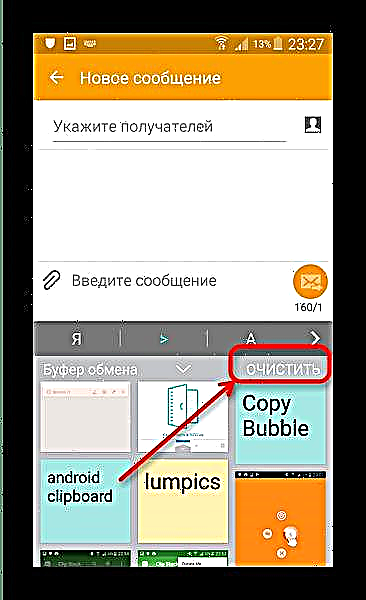
برای حذف محتوای کلیپ بورد ، به ضربه بزنید "پاک".


همانطور که مشاهده می کنید روند کار بسیار ساده است. تنها یک اشکال در این روش وجود دارد و بدیهی است - دارندگان دستگاه هایی به غیر از سامسونگ و ال جی در سیستم عامل سهام از چنین ابزارهایی محروم هستند.
به طور خلاصه ، ما به موارد زیر توجه می کنیم: در برخی از سیستم عامل های شخص ثالث (OmniROM ، ResurrectionRemix ، Unicorn) مدیران کلیپ بورد داخلی وجود دارد.